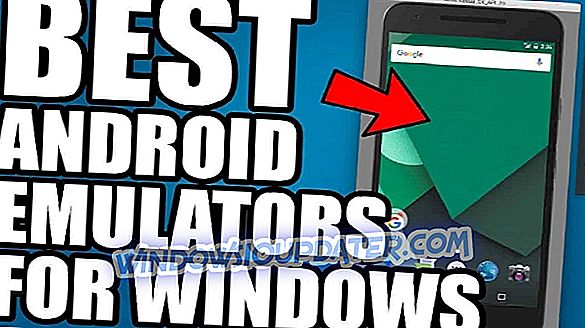Bien que Windows 10 soit une mise à niveau gratuite pour tous les utilisateurs de Windows 7 et Windows 8, cela ne signifie pas pour autant que la mise à niveau se fait en douceur. L'utilisateur a signalé une erreur 0x800704DD-0x90016 lors de l'installation de Windows 10, voyons donc si nous pouvons réparer cela d'une manière ou d'une autre.
Si vous obtenez une erreur 0x800704DD-0x90016 lors de la mise à niveau vers Windows 10 à partir de Windows 7 ou Windows 8, vous devez suivre cette solution simple.
Que faire si vous ne parvenez pas à installer Windows 10 en raison d'une erreur 0x800704DD-0x90016
0x800704DD-0x90016 erreur peut être problématique et il peut vous empêcher d'installer Windows 10. En parlant de ce message d'erreur, voici quelques problèmes courants rencontrés par les utilisateurs:
- Erreur 0x800704dd 0x90016 de l'outil de création de supports Windows 10 : cette erreur apparaît généralement si vous n'utilisez pas de compte administrateur. Pour résoudre ce problème, vous devez basculer vers un compte administrateur et essayez de réexécuter l’outil de création de média.
- Ordinateur portable sous Windows 10 0x800704dd-0x90016 - Ce problème peut également apparaître sur votre ordinateur portable. Si vous rencontrez ce problème, effectuez un démarrage en mode minimal et désactivez votre connexion Internet lors de l'installation.
Solution 1 - Basculez vers le compte administrateur
Si vous ne parvenez pas à installer Windows 10 en raison d'une erreur 0x800704DD-0x90016, le problème peut être l'absence de privilèges administratifs. Pour résoudre ce problème, il vous suffit de vous connecter à Windows à l'aide du compte d'administrateur et de relancer la configuration.
Si vous ne possédez pas de compte administrateur, vous pouvez en créer un en procédant comme suit:
- Ouvrez l' application Paramètres . Vous pouvez le faire rapidement en utilisant le raccourci Windows Key + I.
- Lorsque l' application Paramètres s'ouvre, accédez à la section Comptes .

- Sélectionnez Famille et autres personnes dans le menu de gauche. Maintenant, cliquez sur Ajouter quelqu'un à ce bouton PC dans le volet de droite.

- Vous serez invité à saisir les informations de connexion du nouvel utilisateur. Choisissez Je n'ai pas les informations de connexion de cette personne .

- Sélectionnez maintenant Ajouter un utilisateur sans compte Microsoft .

- Entrez le nom d'utilisateur souhaité et cliquez sur Suivant .

Après avoir créé un nouveau compte d'utilisateur, vous devez le convertir en compte d'administrateur. Pour ce faire, procédez comme suit:
- Dans l' application Paramètres, accédez à Comptes> Famille et autres personnes .
- Recherchez votre nouveau compte et choisissez Modifier le type de compte .

- Définissez le type de compte sur Administrateur et cliquez sur OK .

Après avoir créé un nouveau compte administrateur, accédez-y et essayez de réexécuter la configuration.
Solution 2 - Activer le compte administrateur masqué
Comme nous l'avons déjà mentionné dans notre solution précédente, une erreur 0x800704DD-0x90016 peut survenir si vous ne disposez pas des privilèges nécessaires, mais vous pouvez obtenir ces privilèges simplement en utilisant un compte administrateur.
Si vous ne souhaitez pas créer un nouveau compte d'utilisateur, vous pouvez toujours activer le compte d'administrateur masqué et l'utiliser pour installer Windows 10. Ce compte masqué est disponible dans toutes les versions de Windows. Vous pouvez y accéder en procédant comme suit:
- Démarrez l'invite de commande en tant qu'administrateur. La méthode la plus simple consiste à appuyer sur les touches Windows + X et à choisir Invite de commande (Admin) ou PowerShell (Admin) dans le menu.

- Lorsque l'invite de commande s'ouvre, exécutez la commande net user administrator / active: yes pour activer le compte masqué.

Après avoir exécuté cette commande, le compte administrateur masqué doit être activé et vous pourrez y accéder. Une fois que vous avez accédé au nouveau compte administratif, essayez d’installer Windows 10.
Si le processus aboutit, vous pouvez désactiver le compte administratif masqué en démarrant l'invite de commande et en exécutant net user administrator / active: no commander.
Cette méthode est assez efficace, surtout si vous ne voulez pas créer un nouveau compte utilisateur, vous pouvez donc l'essayer.
Solution 3 - Désactiver / désinstaller votre antivirus

Avoir un bon antivirus est important, mais parfois, votre antivirus peut interférer avec l’installation de Windows 10 et provoquer l’apparition d’une erreur 0x800704DD-0x90016. Votre antivirus empêchera certaines applications de modifier les fichiers système, ce qui provoquera ce problème.
Pour résoudre le problème, il est conseillé de désactiver votre antivirus avant d'installer Windows 10. Si la désactivation de l'antivirus ne résout pas le problème, il est conseillé de supprimer complètement votre antivirus et de relancer la configuration. Pour vous assurer que votre antivirus est complètement supprimé, téléchargez l'outil de suppression dédié à votre antivirus et exécutez-le.
Une fois votre antivirus supprimé, essayez d'installer Windows 10 à nouveau et l'erreur 0x800704DD-0x90016 ne devrait pas apparaître. Si vous parvenez à terminer le processus d'installation, vous devriez envisager d'installer un nouvel antivirus sur votre PC.
Bitdefender offre la meilleure protection sur le marché et est entièrement compatible avec Windows 10, de sorte qu'il n'interfère en aucune manière avec votre système. Si vous recherchez un antivirus fiable et de qualité, Bitdefender est peut-être ce qu'il vous faut.
Solution 4 - Déconnectez les périphériques USB inutiles
Si vous rencontrez une erreur 0x800704DD-0x90016 en essayant d'installer Windows 10, il se peut que le problème vienne de vos périphériques USB. Certains périphériques USB tels que les disques durs externes, les lecteurs de cartes, etc. peuvent parfois interférer avec l'installation de Windows 10.
Pour que le processus d’installation se déroule sans encombre, nous vous conseillons vivement de déconnecter tous les périphériques USB à l’exception de votre clavier et de votre souris ainsi que de votre support d’installation. Une fois que vous avez déconnecté tous les périphériques USB, vous ne devriez plus rencontrer de problèmes.
Solution 5 - Effectuez un démarrage en mode minimal
Des applications tierces peuvent parfois interférer avec l'installation de Windows 10, et si vous continuez à obtenir 0x800704DD-0x90016, vous devriez peut-être essayer de désactiver les applications et services de démarrage. C'est assez simple à faire, et vous pouvez le faire en suivant ces étapes:
- Appuyez sur Windows Key + R, entrez msconfig et cliquez sur OK ou appuyez sur Entrée .

- La fenêtre de configuration du système apparaît. Allez sur l'onglet Services . Maintenant, vous devez cocher Masquer toutes les options de services Microsoft et cliquer sur le bouton Désactiver tout .

- Maintenant, allez dans l'onglet Startup et cliquez sur Open Task Manager .

- La liste de toutes les applications apparaîtra maintenant. Maintenant, vous devez désactiver toutes les applications de démarrage. Pour ce faire, cliquez avec le bouton droit sur la première application de la liste et choisissez Désactiver . Répétez cette opération pour toutes les entrées de la liste.

- Après avoir désactivé les applications de démarrage, retournez à la fenêtre de configuration du système . Maintenant, cliquez sur Appliquer et sur OK pour enregistrer les modifications et redémarrer votre PC.

Après cela, toutes les applications de démarrage seront désactivées. Maintenant, essayez d'installer Windows 10 à nouveau et vérifiez si le problème est toujours là.
Solution 6 - Déconnectez-vous d'Internet lors de l'installation
Selon les utilisateurs, si vous essayez d'installer Windows 10 à l'aide du fichier ISO, veillez à vous déconnecter d'Internet. Pour plus de sécurité, débranchez votre câble Ethernet ou, dans certains cas, vous devrez peut-être retirer votre adaptateur sans fil de votre PC.
Après cela, essayez d’installer Windows 10 à nouveau.
Solution 7 - Téléchargez l'ISO depuis un autre PC
Parfois, le fichier ISO que vous utilisez pour installer Windows 10 n’est pas correct, et une erreur 0x800704DD-0x90016 peut apparaître. Cela peut être un problème, mais plusieurs utilisateurs ont signalé que vous pouvez résoudre le problème simplement en téléchargeant le fichier ISO sur un autre PC et en utilisant cette ISO pour installer Windows 10.
Cela ressemble à une solution inhabituelle, mais les utilisateurs prétendent que cela fonctionne, alors vous voudrez peut-être l'essayer.
Connexe : Comment corriger les erreurs de Windows 10 lors du montage de fichiers ISO
Solution 8 - Exécuter le dépannage de Windows Update
Si vous continuez à obtenir l'erreur 0x800704DD-0x90016 en essayant d'installer Windows 10, vous pourrez peut-être résoudre le problème simplement en exécutant l'outil de dépannage Windows Update. Windows a de nombreux dépanneurs et ils sont conçus pour analyser automatiquement votre système et résoudre divers problèmes. Pour exécuter le dépanneur Windows Update, il vous suffit de procéder comme suit:
- Appuyez sur Windows Key + I pour ouvrir l' application Paramètres .
- Maintenant, accédez à la section Update & Security .

- Sélectionnez Dépanner dans le menu de gauche. Sélectionnez Windows Update dans la liste et cliquez sur le bouton Exécuter le dépanneur .

Suivez les instructions à l'écran pour terminer le dépannage. Une fois le dépannage terminé, essayez d'installer Windows 10 à nouveau.
Nous espérons que nos solutions ont été utiles et que vous avez réussi à corriger l'erreur 0x800704DD-0x90016 sur votre ordinateur.